
Tartalomjegyzék:
- Szerző John Day [email protected].
- Public 2024-01-30 09:44.
- Utoljára módosítva 2025-01-23 14:48.

A ram frissítése az egyik legegyszerűbb és legolcsóbb dolog, amelyet a számítógép gyorsabb működése érdekében tehet. Nagymértékben növeli a sebességet, ha a számítógépen sok program fut egyszerre, vagy amikor filmeket szerkeszt.
1. lépés: Anyagok

Szükséged lesz egy laptopra-egy darab puha anyagra, amelyen pihenhetsz. Győződjön meg arról, hogy az anyag nem okoz statikus állapotot.-Egy mikro csavarhúzó készlet (győződjön meg arról, hogy a megfelelő méretet használja, hogy ne sértse meg a csavart)-Ram (2 2G darabot használtam, összesen 4G)-Egy földelő heveder (opcionális, de ajánlott) -Egy érme-Sok fény
2. lépés: Előkészítés

Keressen egy tiszta, száraz, statikus területet. Egy kis csempe vagy fából készült asztal tökéletes. A legtöbb esetben alvó állapotban hagyom a Macbookomat, de ehhez győződjön meg arról, hogy le van kapcsolva. Helyezze fejjel lefelé a Macbookot egy száraz ruhára (ügyeljen arra, hogy ne keletkezzen statikus állapot) a karcolások elkerülése érdekében. Most pedig érintsen meg egy fém csaptelepet, vagy tegye fel a földelőszíjat, és csatlakoztassa azt egy nagy fémtárgyhoz.
Lépés: Távolítsa el az akkumulátort és a fedelet


Most helyezze be az érmét a nyílásba a zár szimbólumokkal, és forgassa el a feloldáshoz. Az akkumulátornak fel kell ugrania, amikor ezt megteszi. Most vegye ki az akkumulátort. Óvatosan helyezze az akkumulátort az asztalra úgy, hogy ne érjen semmi máshoz. Most a Phillips csavarhúzójával (győződjön meg arról, hogy megfelelő méretű) kezdje el kicsavarni a fémdarabot, amely a merevlemez és a ram elé kerül. A csavarok eltávolítása után óvatosan húzza meg a csavar jobb oldalát. Ha ingyenes, teljesen eltávolíthatja.
4. lépés: Távolítsa el a régi ramot



Most csúsztassa a két kart jobbról balra. A régi kosdaraboknak ki kell csúszniuk. Ez némi nyomást igényelhet, de ne erőltesse! Ne vegye figyelembe a kos irányát. Figyeld meg a bal oldali kis rést. Húzza ki teljesen, és helyezze ideiglenesen antisztatikus zsákba, amíg be nem tudja helyezni az új kosár csomagolásába. Kerülje a chipek vagy nyomok megérintését. Ehelyett húzza őket az oldalak segítségével.
5. lépés: Helyezzen be új ramot


Most óvatosan vegye ki az új ramot a csomagolásából. Lehet, hogy ki akarja fújni azokat a helyeket, ahol a ram volt, hogy biztosítsa a jó kapcsolatot, de a laptopom egy hónaposnál fiatalabb volt, amikor ezt tettem, tehát nem számít. Győződjön meg arról, hogy a karok teljesen nyitott helyzetben vannak, majd óvatosan csúsztassa be az új ramot. Ez némi erőbe kerülhet, ezért használja a laptop hátulját a beillesztéshez. Ahogy benyomja, áthúzhatja a karokat, de ne hajtsa végre őket gyorsabban, mint amennyibe a kos belép. Ha már teljesen be van állítva, akkor teljesen zárt helyzetbe tolhatja őket.
6. lépés: Helyezze vissza a fedelet és az akkumulátort


Most tegye a 3. lépés ellenkezőjét.
7. lépés: Végső ellenőrzés
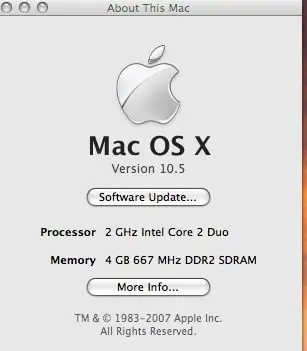

Most kapcsolja be a Macbookot. A képernyő bal felső sarkában van egy kis alma. Kattintson rá, majd válassza a "About This Mac" lehetőséget. Most meg kell mondania az új memóriamennyiséget. Ha nem, vagy ha nem kapcsol be, ismételje meg a folyamatot az elejétől.
Ajánlott:
Frissítse a JE mérő háttérvilágítását kék LED -re régi CFL izzó alkatrészekkel: 3 lépés

Frissítse a VU mérő háttérvilágítását kék LED-re a régi CFL izzó alkatrészek használatával: Egy régi Sony TC630 orsó-orsó szalagos magnó javítása közben észrevettem, hogy a VU-mérő hátsó lámpájának egyik üvegkörte eltört. Nincs sok vezetőképes festék úgy működött, hogy az ólom letört az üvegfelület alatt. Az egyetlen csere, amit tudok
Frissítse a Mantis Claw telepítési útmutatót: 7 lépés

Frissítse a Mantis Claw telepítési útmutatót: ez a korszerű sáska karom, lézervágást használunk, gyors és olcsó. Innen vásárolhat
Egyszerű LED szalag lámpák (frissítse a LED szalagokat): 4 lépés (képekkel)

Egyszerű LED szalaglámpák (frissítse LED szalagjait): Már jó ideje használok LED szalagokat, és mindig is szerettem az egyszerűségüket. Csak levág egy darabot egy szerepről, forraszt rá néhány vezetéket, csatlakoztat egy tápegységet, és van egy fényforrása. Az évek során találtam egy c
Frissítse a DIY Mini DSO -t valódi oszcilloszkópra fantasztikus funkciókkal: 10 lépés (képekkel)

Frissítse a DIY Mini DSO -t valódi oszcilloszkópra, fantasztikus funkciókkal: Utoljára megosztottam, hogyan készítsek Mini DSO -t MCU -val. Ha lépésről lépésre szeretné megépíteni, kérjük, olvassa el az előző utasítást: https: //www.instructables. com/id/Make-Your-Own-Osc … Mivel sok embert érdekel ez a projekt, elköltöttem néhány
Frissítse a barkácsoló öntözőedényt Wi -Fi -vel egy DIY mozgásérzékelő riasztóhoz Ültető: 17 lépés

Frissítse a barkácsoló öntözőedényt WiFi -vel egy DIY mozgásérzékelő riasztóba Ültető: Ebben a cikkben megmutatjuk, hogyan frissítheti a barkácsos önöntöző edényt WiFi -vel egy barkácsos öntözőedénybe WiFi -vel és mozgásérzékelő riasztóval. Ha még nem olvasta a cikket arról, hogyan lehet saját kezűleg elkészíteni az önöntöző edényt WiFi -vel, és végezhet
